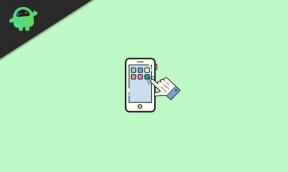Επιδιόρθωση: iOS 16 Netflix κολλάει ή δεν λειτουργεί
μικροαντικείμενα / / April 29, 2023
Το Netflix είναι η πιο δημοφιλής πλατφόρμα ροής παγκοσμίως. Τα ελκυστικά του σχέδια για κινητά έχουν κερδίσει ακόμη περισσότερους συνδρομητές που καλύπτουν με ακρίβεια όλες τις ανάγκες ροής μέσω των smartphone τους. Και αυτό περιλαμβάνει τους χρήστες iOS. Αλλά πρόσφατα, ορισμένοι χρήστες του iOS 16 ανέφεραν ότι έχουν προβλήματα με την εφαρμογή Netflix στα smartphone τους.
Η έκδοση της εφαρμογής ενδέχεται να μην είναι συμβατή με την πιο πρόσφατη έκδοση iOS, κάτι που θα μπορούσε να είναι ο πιθανός λόγος. Ή μπορεί να είναι κάποιο άλλο πρόβλημα λογισμικού. Λοιπόν, όποια και αν είναι η περίπτωση, θα προσπαθήσουμε να το αντιμετωπίσουμε εδώ. Σε αυτό το άρθρο, έχουμε παραθέσει όλες τις πιθανές λύσεις που μπορεί να δοκιμάσει ένας χρήστης για να διορθώσει το πρόβλημα της συντριβής ή μη λειτουργίας της εφαρμογής Netflix στο iOS 16. Οπότε, χωρίς καμία άλλη καθυστέρηση, ας μπούμε σε αυτό.

Περιεχόμενα σελίδας
-
Πώς να διορθώσετε τη συντριβή ή τη μη λειτουργία του Netflix στο iOS 16;
- Επανεκκινήστε το iPhone σας:
- Αναγκαστική διακοπή της εφαρμογής:
- Ελέγξτε την ημερομηνία και την ώρα στο iPhone σας:
- Ελέγξτε τους διακομιστές:
- Ελέγξτε τη συνδρομή σας:
- Ανανεώστε τη σύνδεσή σας στο διαδίκτυο:
- Απενεργοποίηση περιορισμών:
- Επαναφορά ρυθμίσεων τηλεφώνου:
- Επαναφορά εργοστασιακών ρυθμίσεων του iPhone σας:
- Ενημερώστε την εφαρμογή:
- Εγκαταστήστε ξανά την εφαρμογή:
- Ενημερώστε το iOS σας:
- Επικοινωνήστε με την υποστήριξη:
Πώς να διορθώσετε τη συντριβή ή τη μη λειτουργία του Netflix στο iOS 16;
Οι λύσεις που αναφέρονται σε αυτόν τον οδηγό είναι απλές, αλλά στα περισσότερα σενάρια, αυτές είναι αρκετές για να διορθώσετε οποιοδήποτε πρόβλημα που σχετίζεται με το σφάλμα εφαρμογής με τα iPhone.
Επανεκκινήστε το iPhone σας:
Η πρώτη απλή λύση που μπορείτε να δοκιμάσετε είναι η επανεκκίνηση. Τα περισσότερα προβλήματα λογισμικού μπορούν να διορθωθούν με μία επανεκκίνηση των περισσότερων ηλεκτρονικών συσκευών. Και το iPhone δεν αποτελεί εξαίρεση. Μπορείτε επίσης να δοκιμάσετε την επιλογή επανεκκίνησης με το πρόβλημα της εφαρμογής Netflix του iPhone να κολλάει ή να μην λειτουργεί. Για αυτό, μεταβείτε στις Ρυθμίσεις και μεταβείτε στο Γενικό. Στη συνέχεια, επιλέξτε την επιλογή Τερματισμός. Στη συνέχεια, σύρετε το ρυθμιστικό προς τα δεξιά για να απενεργοποιήσετε το smartphone σας. Τώρα περιμένετε 30 δευτερόλεπτα και μετά πατήστε το κουμπί λειτουργίας στο πλάι για να ενεργοποιήσετε ξανά τη συσκευή σας.
Δοκιμάστε την επόμενη λύση εάν η επανεκκίνηση δεν σας βοηθήσει.
Διαφημίσεις
Αναγκαστική διακοπή της εφαρμογής:
Μερικές φορές το εξαναγκασμένο κλείσιμο μιας εφαρμογής και η επανεκκίνηση αρκεί για την εξάλειψη απλών προβλημάτων λογισμικού. Σύρετε λοιπόν από το κάτω μέρος της οθόνης για να ανοίξετε το μενού πρόσφατων εφαρμογών και να διαγράψετε την εφαρμογή Netflix από αυτήν τη λίστα. Μόλις αφαιρεθεί η εφαρμογή από τη μνήμη σας, φορτώστε την ξανά. Τώρα, δοκιμάστε να χρησιμοποιήσετε ξανά την εφαρμογή.
Εάν εξακολουθεί να μην λειτουργεί, δοκιμάστε την επόμενη λύση.
Ελέγξτε την ημερομηνία και την ώρα στο iPhone σας:
Η εφαρμογή Netflix απαιτεί ενεργή σύνδεση στο διαδίκτυο για να λειτουργήσει σωστά. Και τα δεδομένα και ο χρόνος σε οποιαδήποτε συσκευή έχει πρόσβαση στο διαδίκτυο πρέπει να είναι ακριβείς ανάλογα με τη γεωγραφική θέση. Η σύνδεση στο Διαδίκτυο του ISP δεν λειτουργεί σωστά εάν η ημερομηνία και η ώρα της συσκευής δεν είναι σε συγχρονισμό με την πραγματική ημερομηνία και ώρα της περιοχής.
Για να ορίσετε τη σωστή ημερομηνία και ώρα στη συσκευή σας iOS 16, ανοίξτε τις Ρυθμίσεις και μεταβείτε στα Γενικά. Στη συνέχεια, μετακινηθείτε προς τα κάτω και βρείτε την επιλογή Ώρα & Ημερομηνία. Πατήστε σε αυτό και ορίστε τη σωστή ημερομηνία και ώρα ανά περιοχή σας.
Διαφημίσεις
Εάν το Netflix δεν λειτουργεί ή διακόπτεται μετά από αυτό, δοκιμάστε την επόμενη λύση.
Ελέγξτε τους διακομιστές:
Μερικές φορές ακόμη και οι διακομιστές Netflix είναι υπό συντήρηση. Όταν συμβεί αυτό, το Netflix ενημερώνει τους χρήστες του εκ των προτέρων, είτε στο Twitter είτε στον ιστότοπό του. Εάν δεν είστε σίγουροι για αυτό, μπορείτε επίσης να επισκεφτείτε το DownDetector/Netflix και να ελέγξετε εάν οι διακομιστές Netflix είναι εκτός λειτουργίας ή λειτουργούν σωστά. Εάν οι διακομιστές είναι εκτός λειτουργίας, δεν μπορείτε να κάνετε τίποτα για αυτό. Μπορείτε μόνο να περιμένετε έως ότου το Netflix επιλύσει αυτό το ζήτημα.
Εάν δεν υπάρχει πρόβλημα διακομιστή, προχωρήστε στην επόμενη λύση.
Διαφημίσεις
Ελέγξτε τη συνδρομή σας:
Το Netflix διαθέτει μια λειτουργία αυτόματης πληρωμής για τους συνδρομητές του και συνήθως χρεώνει τον πελάτη αυτόματα κάθε μήνα. Αλλά εάν για κάποιο λόγο η πληρωμή δεν ολοκληρώθηκε ή η συνδρομή σας ακυρωθεί, η εφαρμογή δεν θα λειτουργήσει στη συσκευή σας iOS 16. Πρέπει να ελέγξετε σωστά το πρόγραμμα συνδρομής σας.
Εάν η συνδρομή σας είναι άθικτη, αλλά εξακολουθείτε να μην μπορείτε να κάνετε την εφαρμογή Netflix να λειτουργήσει σωστά, δοκιμάστε την επόμενη λύση.
Ανανεώστε τη σύνδεσή σας στο διαδίκτυο:
Η εφαρμογή Netflix απαιτεί ενεργή σύνδεση στο διαδίκτυο για να λειτουργήσει σωστά. Εάν η σύνδεσή σας στο Διαδίκτυο είναι αργή ή εάν η σύνδεσή σας διακόπτεται κάθε τόσο, αυτό θα προκαλέσει προβλήματα στην εφαρμογή που θα την κάνει να διακοπεί από το μπλε. Επομένως, θα ήταν καλύτερο να δοκιμάσετε μερικά πράγματα για να διασφαλίσετε ότι ανανεώνετε τη σύνδεσή σας στο Διαδίκτυο.
Πρώτον, εάν χρησιμοποιείτε WiFi για να συνδεθείτε στο διαδίκτυο, πρέπει να ανανεώσετε τη σύνδεση WiFi. Για αυτό, μεταβείτε στην εφαρμογή Ρυθμίσεις στο τηλέφωνό σας και μεταβείτε στο WiFi. Εδώ, πατήστε στην εναλλαγή δίπλα στο WiFi για να το απενεργοποιήσετε. Μετά από αυτό, περιμένετε μερικά λεπτά και στη συνέχεια ενεργοποιήστε το ξανά. Το τηλέφωνό σας θα επανασυνδεθεί στο WiFi και μπορείτε να χρησιμοποιήσετε ξανά την εφαρμογή Netflix.
Δεύτερον, εάν χρησιμοποιείτε δεδομένα κινητής τηλεφωνίας για πρόσβαση στο Διαδίκτυο, πρέπει να χρησιμοποιήσετε το κόλπο της λειτουργίας πτήσης.
- Ανοίξτε τις Ρυθμίσεις στο τηλέφωνό σας.
- Μεταβείτε στη Λειτουργία αεροπλάνου.
- Πατήστε στην εναλλαγή δίπλα στη Λειτουργία πτήσης για να την ενεργοποιήσετε.
- Στη συνέχεια επανεκκινήστε το iPhone σας.
- Τώρα επιστρέψτε στο μενού ρυθμίσεων και πατήστε Λειτουργία αεροπλάνου.
- Αυτή τη φορά απενεργοποιήστε την εναλλαγή για τη λειτουργία πτήσης.
- Τώρα αφήστε το τηλέφωνό σας να συνδεθεί ξανά στο δίκτυο. Μετά τη σύνδεση, ανοίξτε την εφαρμογή Netflix.
Διαφήμιση
Εάν η εφαρμογή διακοπεί ή δεν λειτουργεί ακόμα και μετά από αυτό, δοκιμάστε την επόμενη λύση.
Απενεργοποίηση περιορισμών:
Η Apple σάς επιτρέπει να περιορίσετε τη χρήση της εφαρμογής στο τηλέφωνό σας. Ενώ, στις περισσότερες περιπτώσεις, σας βοηθά να ελαχιστοποιήσετε τη χρήση της μπαταρίας, μπορεί επίσης να λειτουργήσει εναντίον σας σε ορισμένα σπάνια σενάρια. Μια εφαρμογή μπορεί να διακοπεί ή να μην φορτώσει όταν είναι ενεργοποιημένοι οι περιορισμοί στο τηλέφωνο.
- Ανοίξτε τις Ρυθμίσεις στο τηλέφωνό σας.
- Πατήστε στο Screen Time.
- Μεταβείτε στην ενότητα Περιορισμοί περιεχομένου και απορρήτου.
- Απενεργοποιήστε το διακόπτη για αυτό.
Τώρα δοκιμάστε να χρησιμοποιήσετε ξανά την εφαρμογή Netflix. Δοκιμάστε την επόμενη λύση εάν εξακολουθεί να κολλάει τυχαία ή δεν λειτουργεί.
Επαναφορά ρυθμίσεων τηλεφώνου:
Το iOS 16 διαθέτει μια επιλογή επαναφοράς όλων των ρυθμίσεων. Αυτό θα επαναφέρει όλες τις ρυθμίσεις του τηλεφώνου σας στην προεπιλεγμένη τιμή τους, όπως όταν αγοράσατε για πρώτη φορά το νέο σας iPhone. Η εκτέλεση επαναφοράς ρυθμίσεων μπορεί να διαγράψει πολλές διενέξεις στο μενού Ρυθμίσεις που ενδέχεται να εμποδίζουν τις λειτουργίες της εφαρμογής Netflix.
Ωστόσο, η επαναφορά των ρυθμίσεων θα διαγράψει τα πάντα από το μενού Ρυθμίσεις. Αυτό περιλαμβάνει επίσης αποθηκευμένες συνδέσεις WiFi και Bluetooth. Επομένως, πραγματοποιήστε επαναφορά ρυθμίσεων μόνο εάν θέλετε να διαγράψετε κάθε αποθηκευμένη σύνδεση στο iPhone σας.
Για να επαναφέρετε τις ρυθμίσεις, ανοίξτε τις Ρυθμίσεις στο τηλέφωνό σας και μεταβείτε στα Γενικά. Στη συνέχεια, πατήστε στην επιλογή Μεταφορά ή Επαναφορά iPhone. Στη συνέχεια, επιλέξτε Επαναφορά και επιλέξτε Επαναφορά όλων των ρυθμίσεων. Θα πρέπει να επιβεβαιώσετε την ενέργειά σας πατώντας το κουμπί Επαναφορά στη σελίδα επιβεβαίωσης.
Μετά από αυτό, το τηλέφωνό σας θα επανεκκινηθεί μόνο του. Μετά την επανεκκίνηση, δοκιμάστε την επόμενη λύση εάν εξακολουθείτε να αντιμετωπίζετε το πρόβλημα σφάλματος της εφαρμογής Netflix.
Επαναφορά εργοστασιακών ρυθμίσεων του iPhone σας:
Μετά την επαναφορά των ρυθμίσεων, μπορείτε επίσης να δοκιμάσετε την επιλογή επαναφοράς εργοστασιακών ρυθμίσεων. Ωστόσο, αυτό θα διαγράψει κάθε κομμάτι δεδομένων στο τηλέφωνό σας. Επομένως, πρέπει να δημιουργήσετε ένα αντίγραφο ασφαλείας όλων των απαραίτητων για εσάς και να πραγματοποιήσετε επαναφορά εργοστασιακών ρυθμίσεων.
Για να πραγματοποιήσετε επαναφορά εργοστασιακών ρυθμίσεων, ανοίξτε τις Ρυθμίσεις στο τηλέφωνό σας και μεταβείτε στα Γενικά. Στη συνέχεια, πατήστε στην επιλογή Μεταφορά ή Επαναφορά iPhone. Στη συνέχεια, επιλέξτε την επιλογή Διαγραφή όλου του περιεχομένου και των ρυθμίσεων και την επιλογή Επαναφορά όλων των ρυθμίσεων. Θα πρέπει να επιβεβαιώσετε την ενέργειά σας πατώντας το κουμπί Επαναφορά στη σελίδα επιβεβαίωσης.
Δοκιμάστε την επόμενη λύση εάν η εφαρμογή Netflix συνεχίζει να σας δημιουργεί προβλήματα μετά την επαναφορά εργοστασιακών ρυθμίσεων του iPhone σας.
Ενημερώστε την εφαρμογή:
Τα συμβατά iPhone τρέχουν στο πιο πρόσφατο iOS 16 και εάν χρησιμοποιείτε μια παλαιότερη έκδοση του Netflix, ενδέχεται να μην είναι συμβατή με τη νέα έκδοση λειτουργικού συστήματος. Αυτό μπορεί να οδηγήσει σε τυχαία σφάλματα για την εφαρμογή. Επομένως, για να το διορθώσετε, πρέπει να ενημερώσετε την εφαρμογή Netflix στην πιο πρόσφατη έκδοση.
- Ανοίξτε το App Store στο iPhone σας.
- Αναζητήστε το Netflix στη γραμμή αναζήτησης.
- Μόλις εμφανιστεί στα αποτελέσματα, πατήστε πάνω του.
- Στη σελίδα της εφαρμογής, θα δείτε την επιλογή ενημέρωσης. Πατήστε σε αυτό και περιμένετε μέχρι να εγκατασταθεί η ενημέρωση στο τηλέφωνό σας.
Μόλις εγκαταστήσετε την πιο πρόσφατη έκδοση της εφαρμογής Netflix στο τηλέφωνό σας, δοκιμάστε να την επαναχρησιμοποιήσετε. Δοκιμάστε την επόμενη λύση εάν εξακολουθεί να κολλάει τυχαία ή δεν λειτουργεί.
Εγκαταστήστε ξανά την εφαρμογή:
Μερικές φορές η απλή εγκατάσταση της πιο πρόσφατης έκδοσης μιας εφαρμογής δεν αρκεί. Πρέπει να αφαιρέσετε την εφαρμογή από το τηλέφωνό σας και να εγκαταστήσετε την πιο πρόσφατη έκδοση από το App Store.
- Βρείτε το εικονίδιο της εφαρμογής Netflix στην αρχική οθόνη σας.
- Αγγίξτε παρατεταμένα το εικονίδιο Netflix μέχρι να δείτε ένα κόκκινο X να εμφανίζεται στην επάνω αριστερή γωνία του εικονιδίου της εφαρμογής. Πατήστε σε αυτό το κόκκινο X.
- Πατήστε στην επιλογή Διαγραφή στο αναδυόμενο μήνυμα που εμφανίζεται στην οθόνη.
- Πατήστε Τέλος μόλις ολοκληρωθεί η απεγκατάσταση.
- Τώρα επανεκκινήστε το iPhone σας.
- Μετά την επανεκκίνηση, ανοίξτε το Apple App Store.
- Στη γραμμή αναζήτησης, πληκτρολογήστε Netflix.
- Μόλις εμφανιστεί στην ενότητα αποτελεσμάτων, πατήστε το εικονίδιο Λήψη δίπλα του. Θα πρέπει να χρησιμοποιήσετε το Face ID ή το TouchID για να ελέγξετε την ταυτότητα της λήψης.
- Περιμένετε έως ότου γίνει επιτυχής λήψη και εγκατάσταση της εφαρμογής.
- Ανοίξτε την εφαρμογή μετά την εγκατάσταση και χρησιμοποιήστε τα διαπιστευτήρια σύνδεσής σας στο Netflix για να συνδεθείτε στο λογαριασμό σας.
Τώρα δοκιμάστε να χρησιμοποιήσετε την εφαρμογή Netflix. Θα πρέπει να λειτουργεί καλά χωρίς τυχαία σφάλματα.
Ενημερώστε το iOS σας:
Εάν είστε ένας από εκείνους τους χρήστες που εγκατέστησαν την πιο πρόσφατη έκδοση του iOS 16 ακριβώς όταν ήταν διαθέσιμη, τότε υπάρχει πιθανότητα να χρησιμοποιείτε μια έκδοση με buggy. Η πρώτη έκδοση μιας νέας ενημέρωσης είναι γεμάτη κυρίως με σφάλματα που κάνουν τη συσκευή να δυσλειτουργεί στα περισσότερα σενάρια.
Για να το αντιμετωπίσει αυτό, η Apple θα κυκλοφορήσει ενημερώσεις που ξεκαθαρίζουν τα σφάλματα στην προηγούμενη έκδοση. Έτσι, εάν δεν έχετε ενημερώσει το iPhone σας μετά την αρχική ενημέρωση του iOS 16, είναι καιρός να ελέγξετε άμεσα για νέες ενημερώσεις.
Για να ελέγξετε για μια νέα ενημέρωση iOS, ανοίξτε τις Ρυθμίσεις στο iPhone σας και μεταβείτε στα Γενικά. Στη συνέχεια, επιλέξτε Ενημέρωση λογισμικού και εάν υπάρχει ενημέρωση σε εκκρεμότητα, θα εμφανιστεί εδώ. Εάν δείτε μια νέα ενημέρωση σε εκκρεμότητα, εγκαταστήστε την στο τηλέφωνό σας.
Μετά την ενημέρωση, δεν θα πρέπει να αντιμετωπίσετε πρόβλημα που δεν λειτουργεί ή κολλάει η εφαρμογή Netflix.
Επικοινωνήστε με την υποστήριξη:
Θα πρέπει να επικοινωνήσετε με την υποστήριξη του Netflix εάν καμία από τις παραπάνω λύσεις δεν λειτούργησε για εσάς. Ενημερώστε τους για το πρόβλημα που αντιμετωπίζετε μέσω e-mail και θα πρέπει να σας δώσουν τη σωστή λύση.
Αυτός είναι ο τρόπος με τον οποίο μπορεί κανείς να διορθώσει τη συντριβή ή τη μη λειτουργία της εφαρμογής Netflix στο iOS 16. Εάν έχετε οποιεσδήποτε ερωτήσεις ή απορίες σχετικά με αυτό το άρθρο, σχολιάστε παρακάτω και θα επικοινωνήσουμε μαζί σας. Επίσης, ρίξτε μια ματιά στα άλλα άρθρα μας για Συμβουλές και κόλπα για iPhone,Συμβουλές και κόλπα για Android, Συμβουλές και κόλπα για υπολογιστή, και πολλά άλλα για περισσότερες χρήσιμες πληροφορίες.